Contents
Dịch vụ cài đặt tần số bộ đàm tại Đồng Nai. Dich vu cai dat tan so bo dam tại dong nai.
Cung cấp dịch vụ cài đặt tần số bộ đàm KENWOOD tại Đồng Nai. Dịch vụ cài đặt tần số bộ đàm Kenwood tại Đồng Nai, Miễn phí cài đặt ở Đồng Nai. Dich vụ và cài đặt tần số bộ đàm. Cai dat tan so bo dam kenwood ha noi. Hoặc gửi máy về địa chỉ công ty chúng tôi để được hỗ trợ và cài đặt miễn phí nếu bạn ở xa.
Vậy Tần số bộ đàm là gì? Tại sao lại phải cài đặt tần số. :
Bộ đàm có tần số UHF và VHF khi mua bộ đàm về sử dụng bạn cần cài đặt đúng dải tần số này thì bộ đàm mới sử dụng được. Sau đây là cách Hướng dẫn cài đặt tần số cho bộ đàm. Kenwood 7002, kenwood tk 3000, kenwood tk 2017. Và kenwood a97, kenwood a95, kenwood tk 666.về căn bản đều giống nhau, chúng tôi làm file hướng dẫn chung để quý bạn đọc thực hiện. Trong quá trình cài đặt tần số bộ đàm có khúc mắc vui lòng liên hệ chúng tôi để được hỗ trợ miễn phí.
Cần hỗ trợ cài đặt: 0934 189 126 (Nếu bạn thấy bài viết hay thì nhấn vào các bài viết quảng cáo để xem quảng cáo ủng hộ mình nhé)
Dịch vụ cài đặt tần số bộ đàm KENWOOD tại Đồng Nai. Vậy để dịch vụ cài đặt tần số máy bộ đàm bạn cần chuẩn bị những công cụ sau:
- Máy tính cài đặt windows ( các máy Mac không sử dụng được )
- Máy bộ đàm bạn muốn cài đặt
- Cáp cài đặt để nối từ bộ đàm sang máy tính.
- Phần mềm cài đặt tần số bộ đàm
Các bước thưc hiện dịch vụ cài đặt tần số cho bộ đàm kemwood hiện nay.
Bước 1: Kết nối bộ đàm với máy tính qua cáp kết nối.
Để kết nối bộ đàm với máy tính, bật bộ đàm Đồng Nai , cắm chân usb của cáp vào máy tính, chân còn lại của cáp cắm vào chân tai nghe và mic như hình.
NẾU BẠN CHƯA CÓ CÁP HÃY MUA TẠI ĐÂY: Xem Tại Đây

Dây cáp lập trình bộ đàm
Cách cắm jack lập trình như hình:

Bước 2: Cài đặt Driver kết nối cáp với máy tính.
Sau đó vào Port. Lựa chọn cổng COM làm việc tương thích( Để biết cổng COM nào đang làm việc bạn chuột phải MyComputer => Manage => Device Manager, bên giao diện bên phải, bạn chọn Ports ( COM & LPT ), sẽ có tên cổng COM đang làm việc xuất hiện. Như trên hình cáp đang nhận ở cổng COM 5
Nếu bạn chưa có phần mền cài đặt cho máy bộ đàm KENWOOD hãy vào đây: Xem Tại Đây Hoặc Xem Tại Đây

Bước 3: Tiến hành đọc tần số máy bộ đàm Kenwood Đồng Nai. Khởi chạy phần mềm bộ đàm, giao diện phần mềm bộ đàm. (Nếu bạn thấy bài viết hay thì nhấn vào các bài viết quảng cáo để xem quảng cáo ủng hộ mình nhé)
Hiện tại phần mềm đang chạy ở COM 4, không trùng với cổng COM cắm bộ đàm, để đổi cổng COM trên phần mềm vào phần Setting – Communication Port, click chọn COM 5 . Nhớ mở bộ đàm lên nha ông nội ơi.
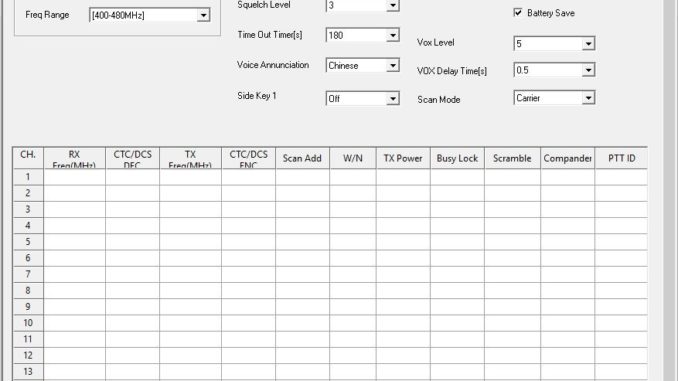
Bước 4: Đọc tần số bộ đàm Đồng Nai đang sử dụng để lấy tần số và cài máy mới giống tần số này.
Kích vào Icon khoanh tròn để đọc tần số bộ đàm đang sử dụng. Bạn cần lấy bộ đàm tần số cũ ra rồi mình chỉ bước tiếp theo.
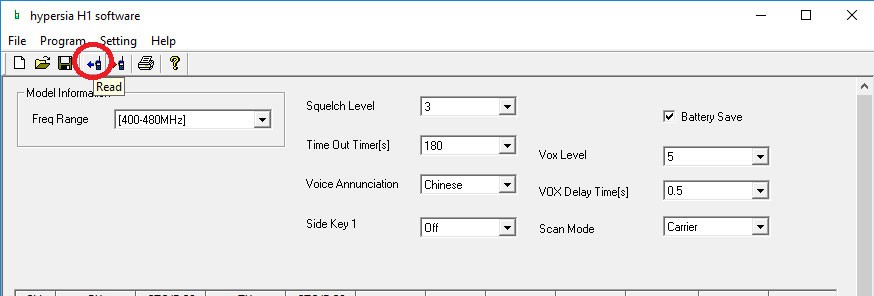
Bước 5: Tần số bộ đàm Kenwood tại Đồng Nai hướng dẫn bạn nhu sau. Sau khi đã có tần số bộ đàm cũ. hãy tháo bộ đàm kenwood cũ ra và gắn bộ đàm mới vào. (nhớ mở bộ đàm)
Sau đó nhấn vào nút Write To Radio để ghi các thông tin tần số mới của bộ đàm kenwood. Chờ load 100% là xong nhé.
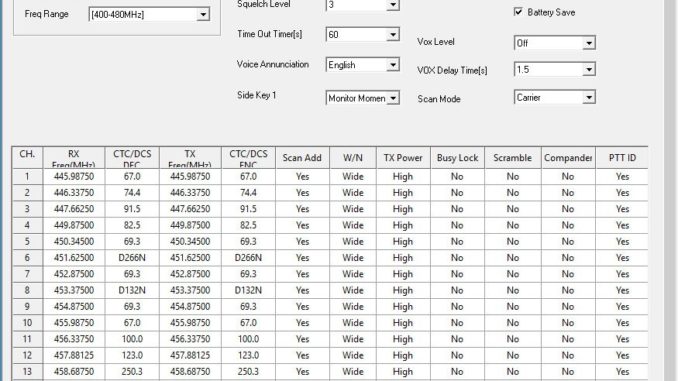
Nếu bạn chưa cài được nữa, bạn tham khảo video bên dưới nhé. Sẽ hướng dẫn chi tiết hơn.
(Nếu bạn thấy bài viết hay thì nhấn vào các bài viết quảng cáo để xem quảng cáo ủng hộ mình nhé)
Hoặc xem các bài viết khác tại đây: Xem Tại Đây
Link Video dịch vụ cài đặt tần số bộ đàm:
https://www.youtube.com/watch?v=HV5O5d7Glok
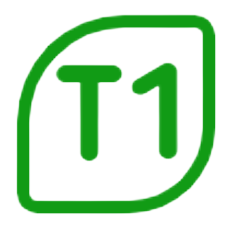



Pingback: Bộ quần áo PCCC thông tư 48 Tại Đồng Nai » Giá chỉ 750.000 đ
Pingback: Bộ quần áo PCCC thông tư 48 Tại Bình Dương giá rẻ » Chỉ 750.000 vnd
Very nice post. I simply stumbled upon your weblog and wanted to mention that I have
really loved browsing your blog posts. After all I will be subscribing to your rss feed and I
am hoping you write once more very soon!
Here is my web page … Royal CBD
can you buy azithromycin online